Windows 10 Technical Preview 2 (Build 10xxx)では、従来のWindowsで使っていたアプリケーションが正常に動作しないことがあります。
そのようなときには、まず「互換性の設定」を試すようにします。
なお、この設定を実行する前に、まずアプリケーションのメーカーサイトで、Windows 10 Technical Preview 2 (Build 10xxx)への対応情報を確認することをオススメします。
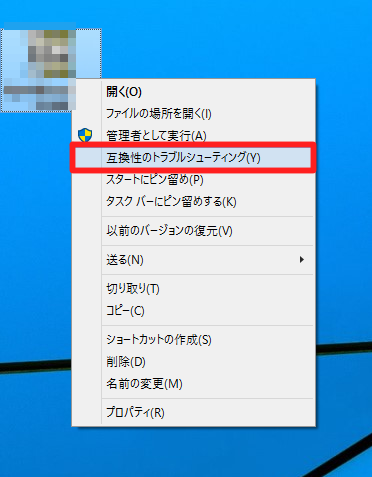
☆「互換性」機能を利用するには、アプリケーションの起動アイコンを長押しタップ/右クリックして、メニューから「互換性のトラブルシューティング」を選択します。
そのようなときには、まず「互換性の設定」を試すようにします。
なお、この設定を実行する前に、まずアプリケーションのメーカーサイトで、Windows 10 Technical Preview 2 (Build 10xxx)への対応情報を確認することをオススメします。
○設定手順
2017-02-08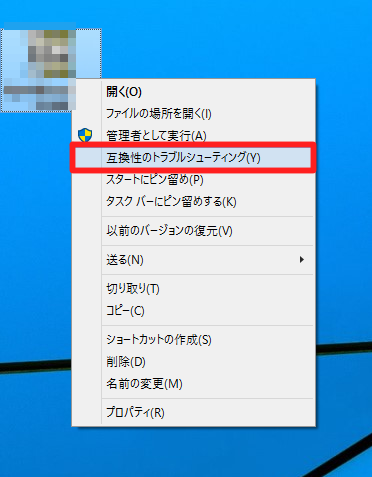
☆「互換性」機能を利用するには、アプリケーションの起動アイコンを長押しタップ/右クリックして、メニューから「互換性のトラブルシューティング」を選択します。
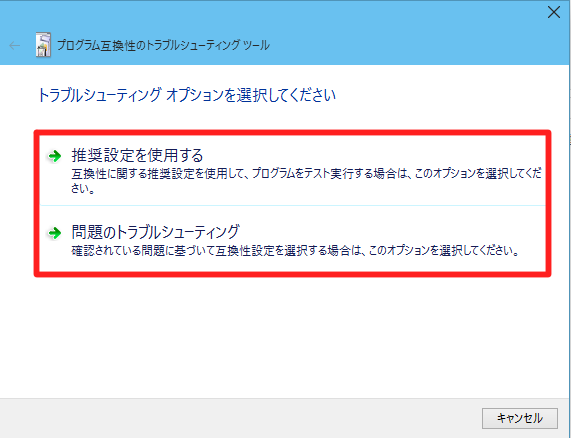
☆「互換性のトラブルシューティング」のウィザードが起動するので、任意に選択します。
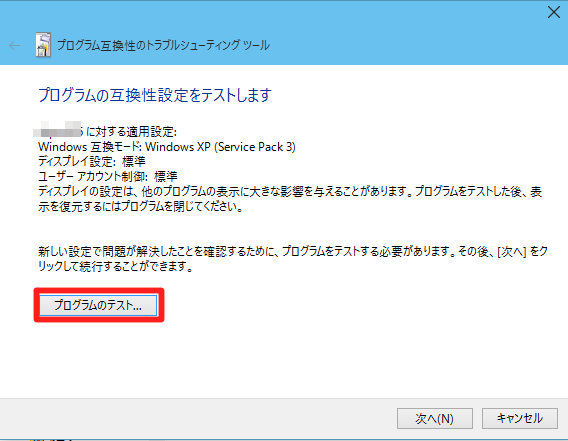
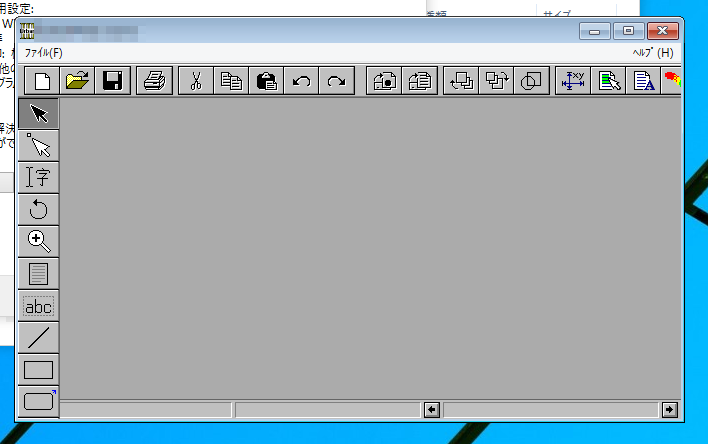
☆ウィザード終盤に「プログラムの互換設定をテストします」が表示されるので、「プログラムのテスト」ボタンをタップ/クリックして、アプリケーションが正常に動作するかの確認を行います。また、問題がなければここで選択した設定を保存します。





 Copilotビジネス活用術
Copilotビジネス活用術







![[完全改定版]Windows 10上級リファレンス v2](https://hjsk.jp/00books/110/syouei-win10-jrv2-z.jpg)
